Llega el momento que en WordPress se deben actualizar grandes cantidades de datos, de una forma repetitiva.
Un ejemplo reciente es el caso de las rutas de hipervínculos estaban con permalinks fijos, pasarme a Geofumadas.com y salir del subdominio requiere el ajuste en muchos de estos campos, como lo muestro en el ejemplo siguiente:
La ruta anterior era:
http://geofumadas.cartesianos.com/curso-de-autocad-2011/
y la nueva es:
http://geofumadas.com/curso-de-autocad-2011/
Es claro, que lo que se requiere es cambiar el término geofumadas.cartesianos.com por geofumadas.com y hacerlo para una cantidad grande de datos es necesario hacerlo desde la base de datos, si es que el lugar donde está hospedado el blog nos lo permite. Veamos como hacerlo:
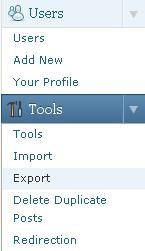 1. El respaldo.
1. El respaldo.
Antes de hacer una locura como esta hay que bajar un respaldo. Esto se hace en Tools / Export.
2. Acceder a phpMyAdmin. En este caso, estoy haciéndolo desde Cpanel, que es la plataforma donde está hospedado Geofumadas.com. Una vez dentro elegimos la base de datos, por lo general debe haber solamente una.
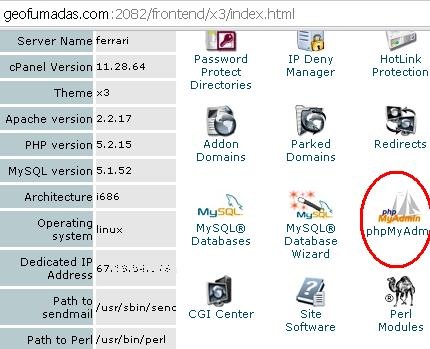
3. Buscar que tablas contienen la palabra a cambiar. Recordemos que este término puede estar en diferentes tablas, por ejemplo la de las entradas wp_posts, la de comentarios wp_comments, etc. Así que lo que hacemos primero es determinar donde está. Para ello, seleccionamos la pestaña “buscar”, anotamos la palabra buscada y seleccionamos todas las tablas.
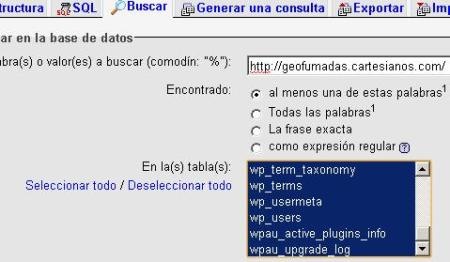
Y eso nos debe mostrar un resultado similar a la imagen inferior.
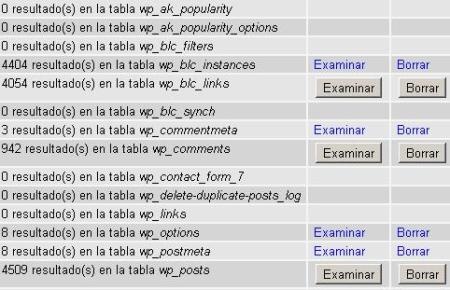
4. Buscar las columnas donde están las palabras a cambiar.
Con el botón “Examinar” se puede ir al detalle de la columna donde se encuentra. Esto se hace a simple inspección.
5. Ejecutar el cambio
Lo que viene, es ejecutar el cambio con las siguiente sintaxis:
update tabla set columna = replace(columna, ‘texto a cambiar‘, ‘texto nuevo‘)
update wp_posts set post_content = replace(post_content, ‘geofumadas.cartesianos.com‘, ‘geofumadas.com‘)
En este caso, la tabla es wp_post, y la columna post_content. Al ejecutarla, debe aparecer el mensaje de cuantos registros fueron afectados. Hay que ser cuidadoso con usar el símbolo ( ‘ ) pues no es lo mismo que el utilizado para acento( ´ ). Si no, regresará un mensaje de error en la sintaxis.
Es ideal luego volver a ejecutar la consulta, del paso 3, para ver si el resultado cambió. También conviene ir paso a paso, verificando el cambio, no sea que un error de dedo nos lleve a colocar una pleca de sobra o algo por el estilo.
Tampoco es recomendable hacer este proceso si antes no se han ejecutado acciones como importar imágenes que pudieron quedar almacenadas en el blog anterior. Si no lo hacemos estaremos rompiendo la ruta correcta y causando un daño irreversible. Para eso existen plugins como LinkedImages y también las versiones recientes de WordPress al importar nos da la opción de traerse las imágenes al nuevo hospedaje (aunque no se vienen todas).
 Geofumadas Coordenadas Google Earth, Rutinas lisp, Curvas de nivel, bloques autocad, curso arcgis
Geofumadas Coordenadas Google Earth, Rutinas lisp, Curvas de nivel, bloques autocad, curso arcgis

